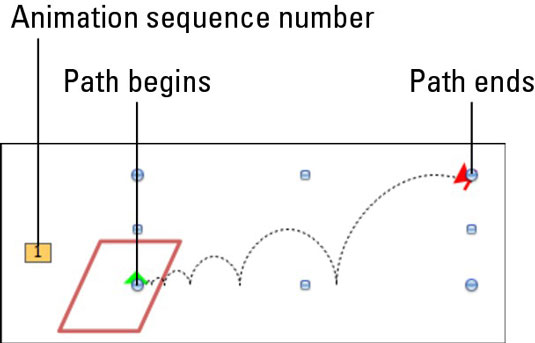När du gör det på ett konstigt sätt kan effekten av att flytta ett objekt längs en bana i PowerPoint 2011 för Mac lägga till dramatik, ändra stämningen och dra uppmärksamheten till valda objekt på din bild. Du kan välja ett objekt och sedan låta det följa en bana som representeras av en linje i normalvy, men linjen är osynlig medan presentationen spelas upp. Du kan rita dina egna linjer eller välja från ett brett urval av inbyggda linjer och effektalternativ.

Infoga en form
Alla slags föremål kan följa en väg. Så här väljer du en form:
Öppna en ny, tom presentation i PowerPoint.
Klicka på menyfliken Hem och välj Layout → Tom i gruppen Bildspel.
Ett helt tomt arbetsområde finns nu tillgängligt.
Klicka på fliken Infoga på menyfliksområdet och klicka på Rektanglar i gruppen Form.
Välj valfri rektangel på undermenyn.
Dra musen på bildområdet för att göra en liten rektangel.
Din rektangelform är nu redo att animeras.
Tillämpa en grundläggande eller komplex rörelsebana
Som med andra animationer är den allmänna proceduren för att applicera en rörelsebana ganska enkel:
Välj ett objekt.
Klicka på fliken animationer på menyfliksområdet och klicka på Banor i gruppen Rörelse.
Galleriet Motion Paths visas.
Välj en grundläggande eller komplex rörelsebana.
Följande saker händer när du använder en sökväg:
aEn linje som representerar vägen som kommer att följas visas.
b. Din form följer vägen för att ge dig en omedelbar förhandsvisning.
c. Ikonen för rörelsebanor och ikonen Effektalternativ på menyfliksområdet ändras för att matcha ikonen för den valda sökvägstypen.
dEtt nummer visas som visar sökvägsanimationens nummer i animeringssekvensen.
eEn grön pil indikerar banans startpunkt och en röd pil med en stapel indikerar slutpunkten.
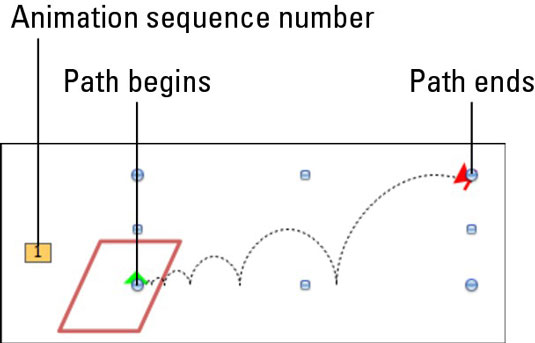
Högerklicka på linjen för att redigera punkter. Högerklicka på en punkt för att visa punktalternativ i en popup-meny. Dra de blå markeringshandtagen för att ändra storlek på sökvägslinjen. Dra bana linjen eller formen för att flytta bana linjen.
Använder en anpassad sökväg
Stegen för att tillämpa en anpassad sökväg är desamma som föregående rubrik förutom steg 3:
Välj ett objekt.
Klicka på fliken animationer på menyfliksområdet och klicka på Banor i gruppen Rörelse.
Välj ett linjeverktyg från den anpassade delen av paletten.
Välja alternativ för sökvägseffekt
Varje typ av väg kommer med sin egen uppsättning effektalternativ. För att se alternativen, välj sökvägen och klicka sedan på knappen Effektalternativ i gruppen Animationsalternativ på fliken Animationer i menyfliksområdet. Effektalternativ-knappens ikon ändras beroende på vilken typ av rörelsebana som är vald.